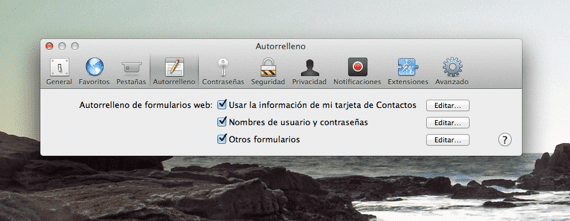
Spletni brskalnik OS X je, kot vsi poznate Safari, prejema izboljšave v vsaki posodobitvi, ki jo je objavil Apple, in vsem, ki ga uporabljamo kot privzeti brskalnik, ponuja več nastavljivih možnosti, ki nam pomagajo pri iskanju po omrežju.
To je primer možnosti samodejnega izpolnjevanja, ki obstaja že od prvih različic brskalnika Safari in nam lahko močno olajša delo, če dnevno obiskujemo spletno stran, poleg tega pa nam omogoča tudi samodejno izpolnjevanje podatkov v obrazce in celo shranjevanje registracijskih gesel za naše najljubše spletne strani. Morda pa tudi nekatere od vas postanejo moteče in zato bomo danes videli kako urediti, onemogočiti ali omogočiti te možnosti Safarija.
Preprosto ga spremenite po svojih željah in prepričan sem, da boste mnogi že poznali postopek dostopa do menija. Ta meni nam ponuja na voljo tri možnosti: Uredite uporabo podatkov na naši vizitki, uredite naša uporabniška imena in druge obrazce, poglejmo, kaj lahko naredimo z vsakim od njih.
Uporabi podatke z moje kartice Stiki
Če kliknemo Uredi, nas bo možnost pripeljala do aplikacije za stike in lahko spremenimo svoje ime, naslov, telefon, e-pošto itd. Ta možnost samodejnega izpolnjevanja se običajno uporablja, kadar spletna stran, ki jo obiskujemo, zahteva, da naši osebni podatki izpolnijo obrazec in jih imamo možnost hitro in učinkovito dodati.
Uporabniška imena in gesla
Ta možnost samodejnega izpolnjevanja shranjuje vsakega uporabnika in gesla, za katera se predhodno strinjamo, da jih bo Safari shranil. Če kliknemo na uredi, lahko nekatere, ki jih ne uporabljamo več, naenkrat izbrišemo ali celo omogočimo ogled gesla shranjene strani.
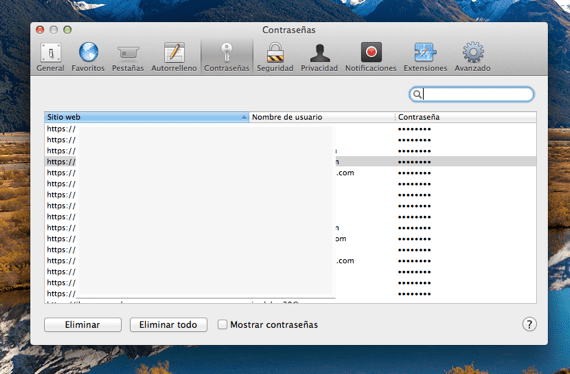
Druge oblike
Zadnja možnost v meniju je sestavljena iz samodejnega polnjenja za iskanje v vrstici raziskovalec. Ta aktivirana možnost nam olajša delo, ko iščemo določeno stran s samodejnim izpolnjevanjem imena strani s pritiskom na prvi dve črki spletnega mesta .
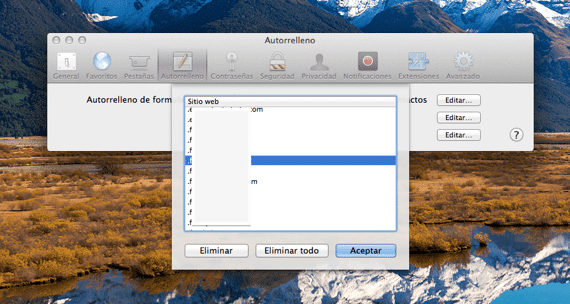
Vse te možnosti lahko vklopite ali izklopite, kot nam ustreza ali všeč, v konfiguracijskem meniju safari, da dostopate do njih odpremo Safari, kliknemo Nastavitve in nato Samodejno izpolnjevanje.
Več informacij - Nasveti za maksimiranje prostora na disku v Macu
to ne deluje 😛
Pozdravljeni!
Pred nekaj meseci sem onemogočil samodejno izpolnjevanje za vse račune, ki jih imam na Twitterju, zdaj pa ne morem najti, kje sem to storil, in sem ga hotel znova aktivirati ... Čeprav imam dovoljenje tako v obesek za ključe kot v Safari nastavitve, še vedno ne deluje ... Spomnim se, da sem to nekje posebej naredil in te možnosti izbrisal samo za Twitter ... Ampak ne spomnim se ... Če mi lahko pomagate, cenim!